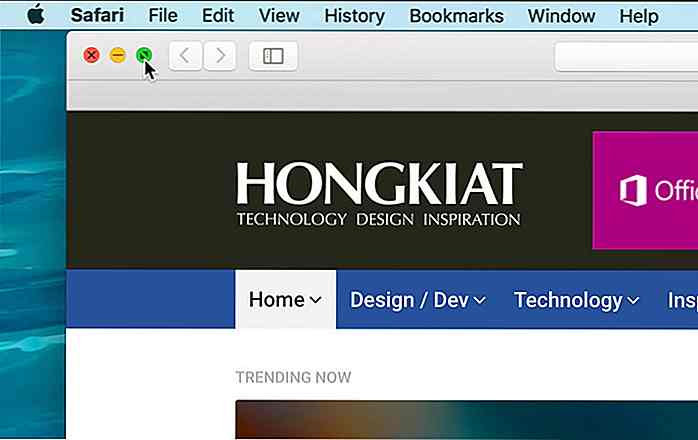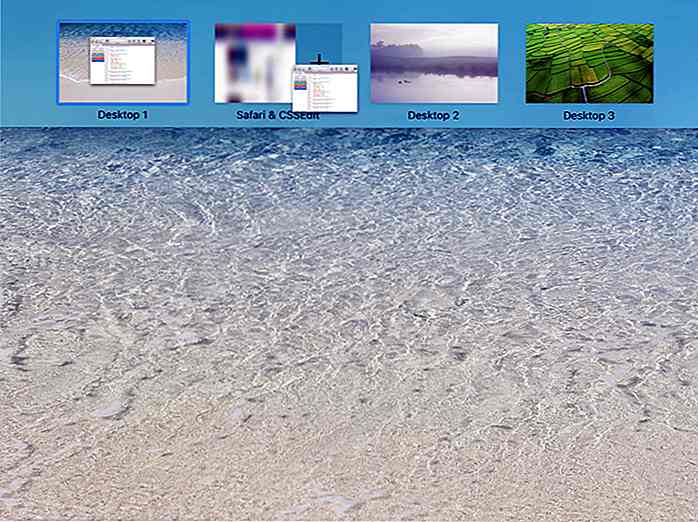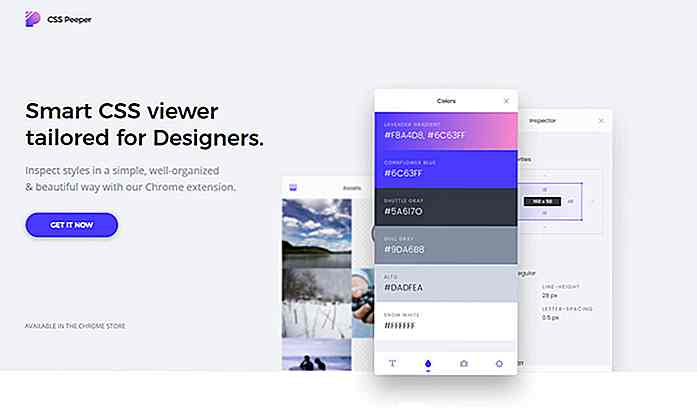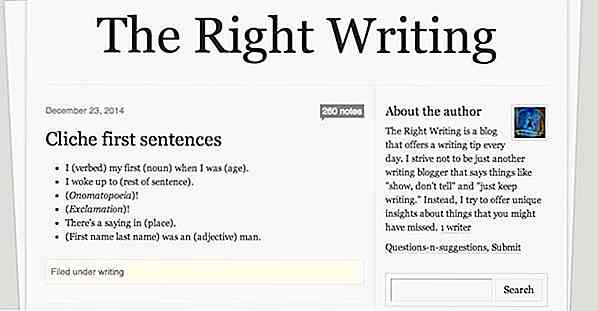nl.hideout-lastation.com
nl.hideout-lastation.com
Hoe gesplitste weergave in OS X El Capitan te activeren
Een van de meest verwachte functies in Apples nieuwste OS X, El Capitan, is waarschijnlijk de Split View . Met deze nieuwe functie kunt u zich simultaan op twee apps richten, naast elkaar, zonder de afleiding van andere apps die u op uw Mac hebt geopend.
Om dit in perspectief te plaatsen, kunt u:
Codeer met je favoriete code-editor aan de ene kant en bekijk de wijzigingen in de browser aan de andere kant.
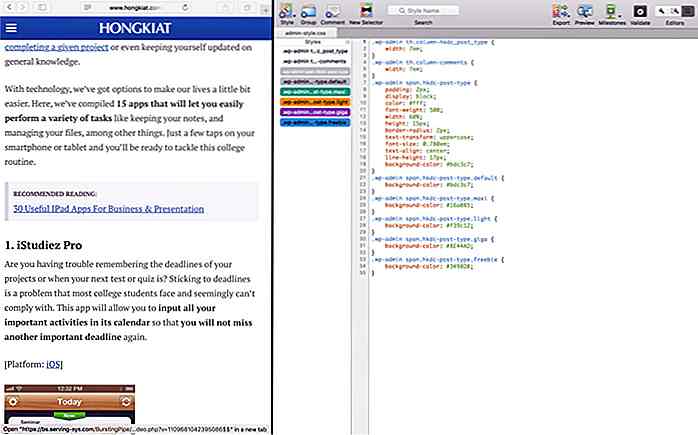
Of zoals wat ik persoonlijk vaak doe - laat de browser aan de ene kant en Inspect Element op de 500 voor code inspecteren en debuggen.
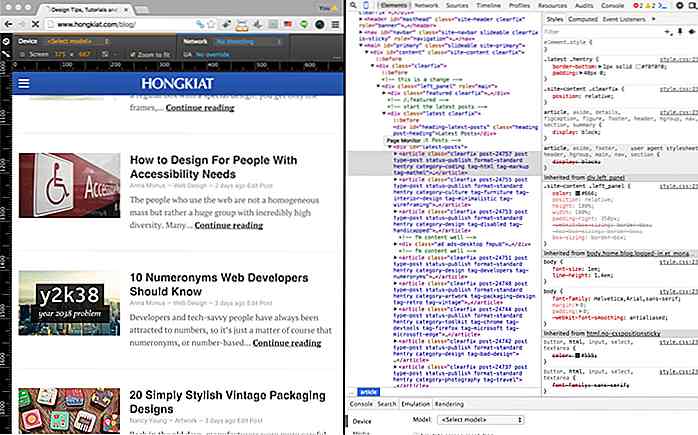
Hoe Split View in El Capitan in te schakelen
Er is een videozelfstudie onderaan dit bericht waar je naartoe kunt gaan, maar als je internetverbinding veel te wensen over laat, zijn hier de volgende stappen:
Terwijl je eerste app al is geopend, klik je op de groene knop in de linkerbovenhoek van de app om deze in de modus voor volledig scherm weer te geven.
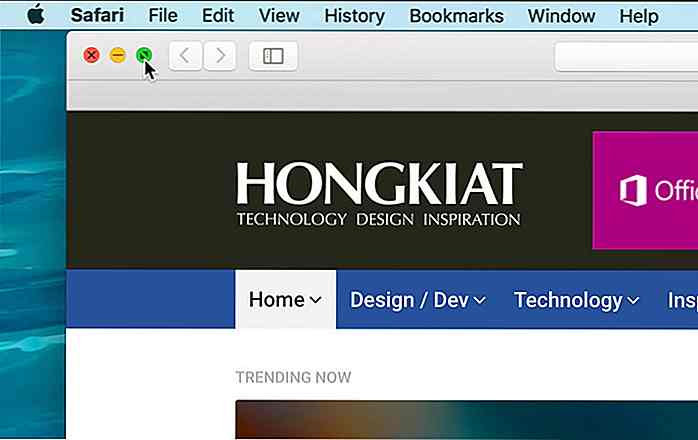
Druk vervolgens op de F3-toets om naar Mission Control te gaan .
Sleep binnen Mission Control de tweede app en laat deze los in de miniatuur van de eerste app.
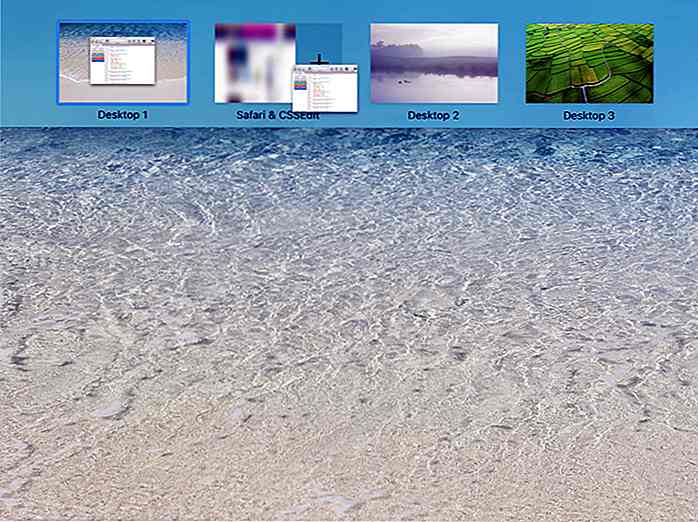
Dit geeft je een volledig scherm-modus van beide apps, met een 50-50 split. U kunt de middelste divider slepen om opnieuw aan te passen hoeveel ruimte u voor elke app wilt.
Hoe Split View te verlaten
Als u de gesplitste weergave wilt sluiten of één app wilt verwijderen uit de gesplitste weergave zodat u nog een app kunt toevoegen, drukt u op de Esc-toets of klikt u op de groene knop in de linkerbovenhoek van de app om de oorspronkelijke grootte te herstellen.
Dat is het.
Video uitleg
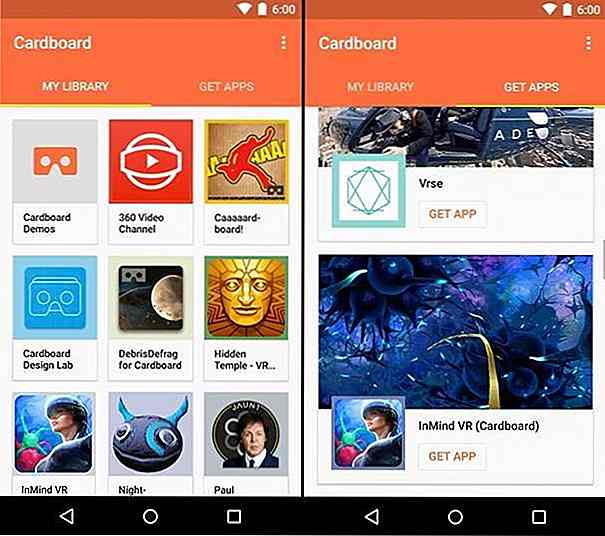
10 VR Android-apps om Virtual Reality te ervaren - Best Of
Virtuele realiteit is een ervaring op zich waar virtueel werkelijkheid wordt. Met VR kun je bijvoorbeeld films ervaren in plaats van ze alleen maar te bekijken. Met de groeiende populariteit van virtual reality hebben verschillende fabrikanten VR-headsets op de markt gebracht, elk met zijn eigen speciale functies

Ontwerpen van inhoud Intensieve indeling: tips en voorbeelden
Om uitgebreide lay-outs voor het web te maken, is vaardigheid en veel toewijding vereist. Webontwerpers voeren een taak uit waar ze het meest niet in slagen en op een zeer geavanceerde manier. Naarmate webpagina's zich ontwikkelden, hebben we de noodzaak gezien om meer ruimte in te nemen en meer inhoud te bieden dan ooit tevoren